iPadOS-i väljalase toob iPadile puuteplaadi ühilduvuse. Kuna juba on olemas kolmandate osapoolte rakendused, mis muudavad iPhone'i arvuti puuteplaadiks, siis mis takistab meid kasutamast iPhone'i iPadOS-is puuteplaadina?
Nii põnev idee kui see ka pole, pole see esialgu midagi muud kui ulme. Meile meeldiks, kui saaksime oma iPhone'i kasutada kohvikus iPadOS-i puuteplaadina, kuid ilmselt pole me veel seal. Selles postituses oleme selgitanud, miks.
Sisu
- Seotud:
-
Puuteplaadi kasutamine iPadOS-iga
- Kuidas ühendada puuteplaat iPadOS-iga iPadiga?
-
iPhone'i kasutamine puuteplaadina
- Miks ma ei saa oma iPhone'i iPadOS-is puuteplaadina kasutada?
-
Kunagi tulevikus ehk
- Seonduvad postitused:
Seotud:
- Siin on parimad iPadOS-i tarvikud
- Bluetoothi või Magic Mouse'i seadistamine iPadOS-iga
- Kas teie hiir või puuteplaat ei tööta teie iPadi või iPhone'iga?
Puuteplaadi kasutamine iPadOS-iga
Võimalus kasutada iPadiga puuteplaati oli iPadOS-i üks oodatumaid funktsioone. Seda on lihtne seadistada, peate lihtsalt leidma õiged juurdepääsetavuse seaded. Kuigi kasutajakogemus jätab veidi soovida.
Apple ei muutnud midagi iPadOS-i toimimises, kui hiir või puuteplaat on ühendatud. Lihtsalt klõpsake, et simuleerida sõrme puudutamist ekraanile, mis muudab sellised toimingud nagu kerimine ja lohistamine veidi kohmakaks.
Sellegipoolest töötab! Kuid te ei saa oma iPhone'i iPadOS-is puuteplaadina kasutada, kuna iPad ei tunne seda nii ära.
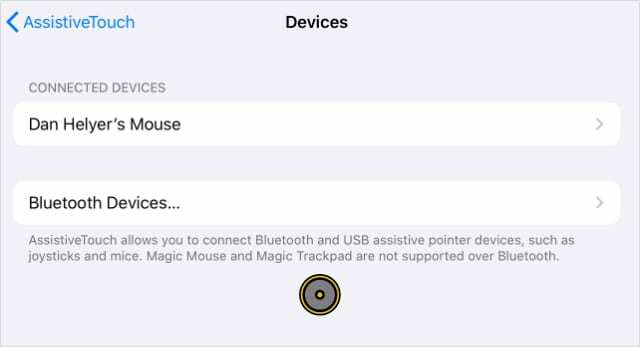
Kuidas ühendada puuteplaat iPadOS-iga iPadiga?
Oleme neid juhiseid üksikasjalikumalt käsitlenud ühes teises postituses, kuid kui teil on iPadiga ühenduse loomiseks füüsiline hiir või puuteplaat, saate seda teha siin:
- Valige oma iPadis Seaded > Juurdepääsetavus > Puudutage.
- Puudutage Abistav puudutus ja lülitage AssistiveTouchi lüliti sisse.
- Kerige alla ja puudutage Seadmed seejärel siduge või valige oma puuteplaat.
iPhone'i kasutamine puuteplaadina
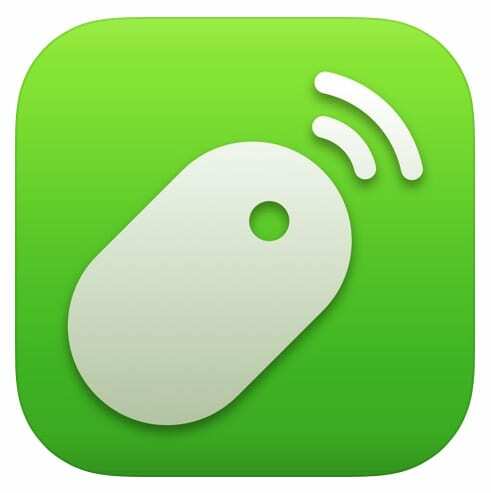
On paar kolmanda osapoole rakendust, mis võimaldavad teil kasutada oma iPhone'i arvutiga hiire või puuteplaadina. Iga rakendus pakub veidi erinevaid funktsioone, kuid need kõik töötavad põhimõtteliselt ühtemoodi.
Kõige populaarsem neist rakendustest on Kaughiir, autor Yao Ruan. See on tasuta saadaval iOS-i rakenduste poest ja müügil on Pro versioon, millel on rohkem funktsioone. Saate seda kasutada oma Macis või PC-arvutis igasuguste rakenduste juhtimiseks.
Kuid te ei saa oma iPadi juhtimiseks kasutada kaughiirt.
Miks ma ei saa oma iPhone'i iPadOS-is puuteplaadina kasutada?
Põhjus, miks kaughiir ja muud kolmanda osapoole rakendused ei saa iPadOS-iga ühendust luua, on see, et nad peavad kasutama konkreetseid servereid või arvutirakendusi. Kumbki neist pole iPadOS-i jaoks saadaval.
IPhone'i ühendamisel arvutiga on lihtne alla laadida tarkvara, mida vajate serveri seadete muutmiseks. Kuid see pole teie iPadi puhul võimalik, mistõttu see ei tuvasta teie iPhone'i hiire või puuteplaadina.
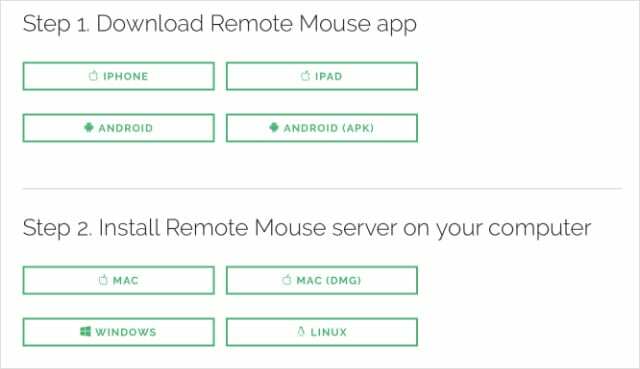
Kunagi tulevikus ehk
Teoreetiliselt on usutav, et arendaja võib iPadOS-i jaoks luua rakenduse, mis ühendub teie iPhone'i rakendusega, et saaksite seda kasutada puuteplaadina. Kuid Apple'i liivakasti lähenemisviis tarkvarale muudab selle ebatõenäoliseks, kuna see peaks muutma iPadOS-i põhisüsteemi.
Loodetavasti arendab Apple selle jaoks välja sisseehitatud funktsiooni, nii et te ei pea selle tegemiseks oma seadet vanglasse murdma. Seni aga peame lihtsalt ootama.

Dan kirjutab õpetusi ja veaotsingu juhendeid, et aidata inimestel oma tehnoloogiat maksimaalselt ära kasutada. Enne kirjanikuks saamist omandas ta helitehnoloogia bakalaureusekraadi, juhendas Apple Store'i remonditöid ja õpetas Hiinas isegi inglise keelt.